在现代社会中手机已经成为人们生活中不可或缺的一部分,而小米手机作为一款备受欢迎的智能手机品牌,其连接电脑的方式也备受关注。通过数据线连接电脑是最常见的一种方式,只需将小米手机的数据线插入手机和电脑的USB接口即可实现连接。这种简单而便捷的连接方式,让用户可以在电脑上管理手机中的文件、传输数据,实现多种功能操作。
小米手机如何通过数据线连接电脑
具体步骤:
1.如果不把小米的USB调试模式打开,是连接不上电脑进行传输文件的。如图!
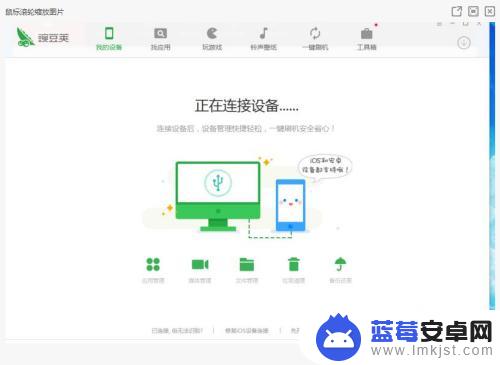
2.首先我们打开“设置”,点击“我的设备”
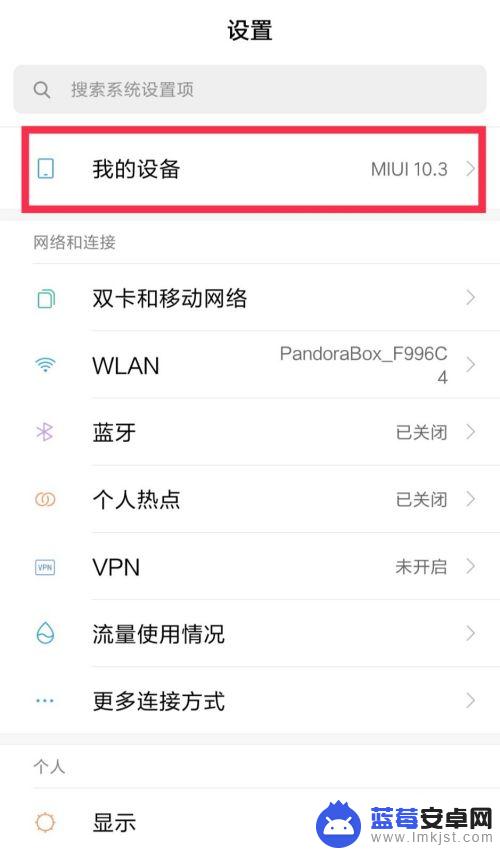
3.打开“全部参数”
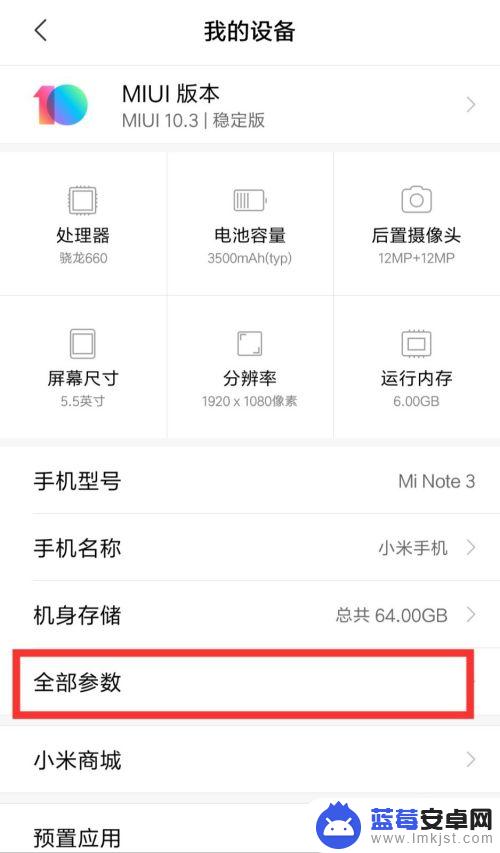
4.快速点击三次“MUIU版本”,进入开发者模式!
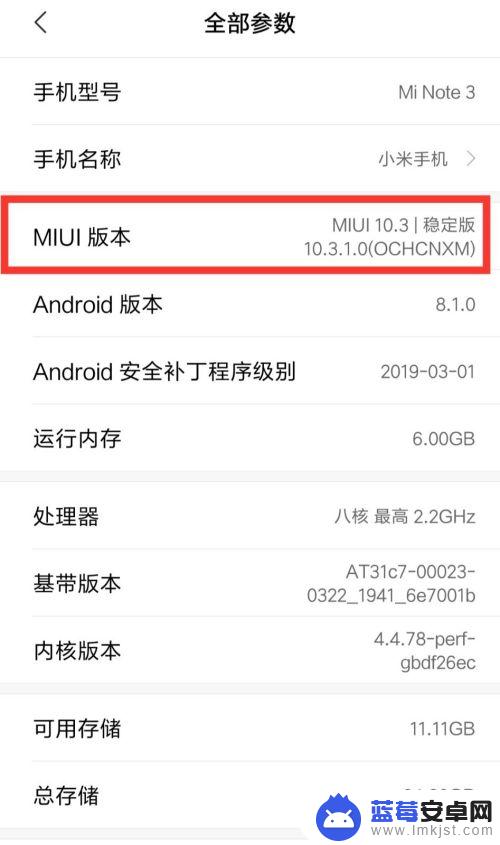
5.成功之后,如图,进入开发者模式后,会有提醒!
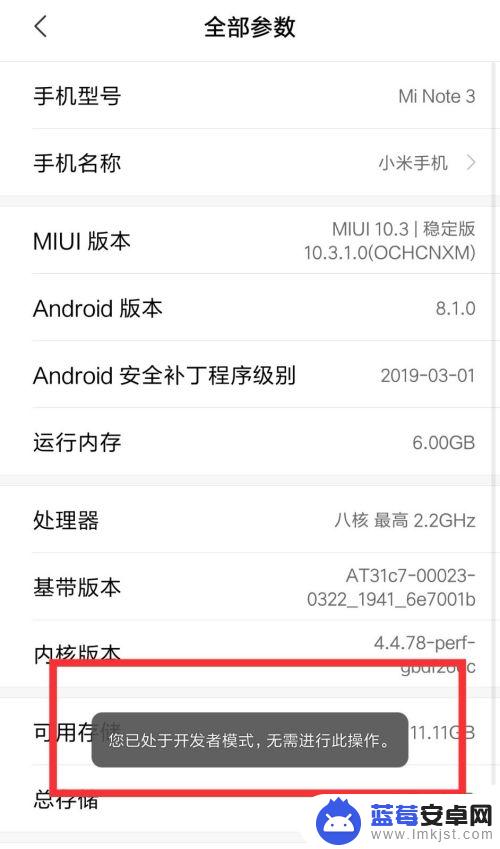
6.然后,我们回到系统设置,打开“更多设置”
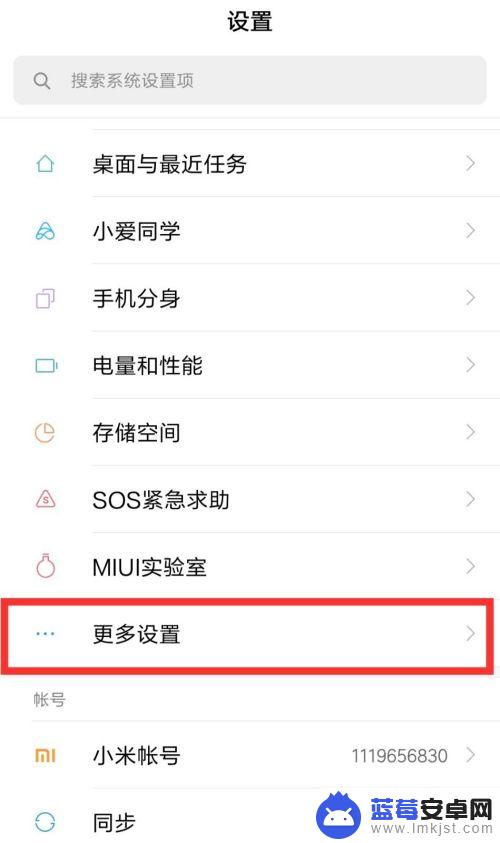
7.进入“开发者选项”
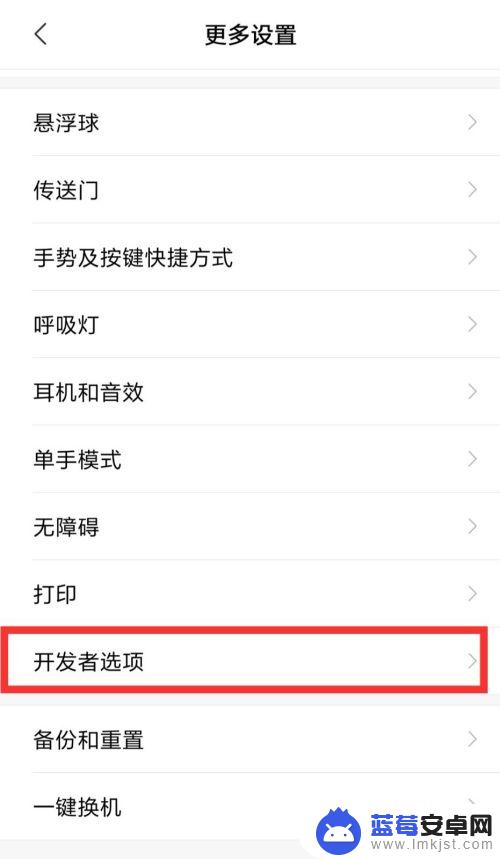
8.开启“开发者选项”,ON
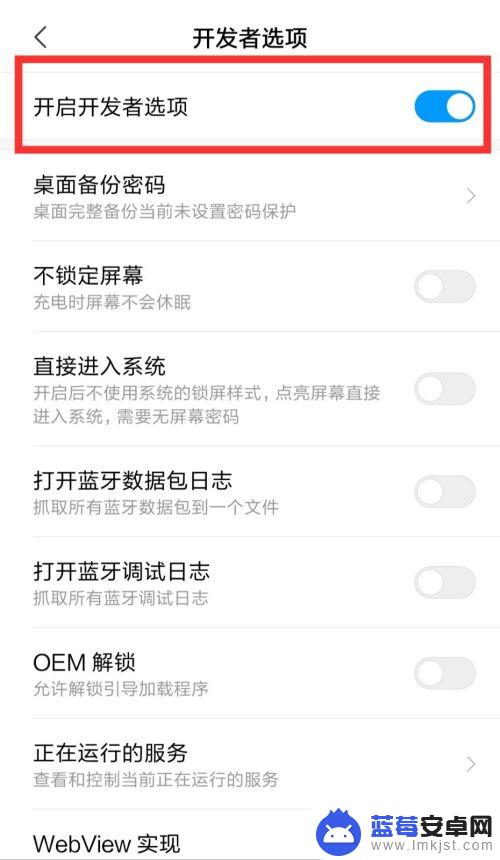
9.下拉,在“选择USB配置”。选择功能,进行文件传输,选择“MTP媒体传输协议”
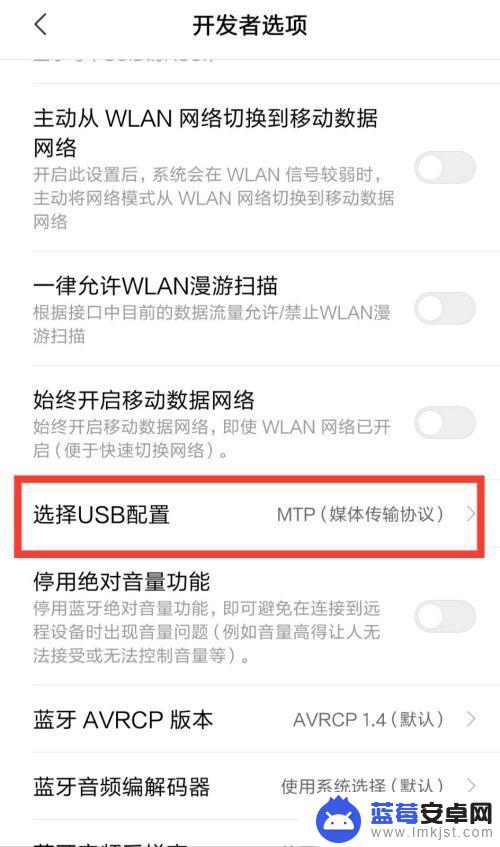
10.在这里选择USB配置,可以选择充电。或者选择“MTP媒体传输协议”连接电脑!
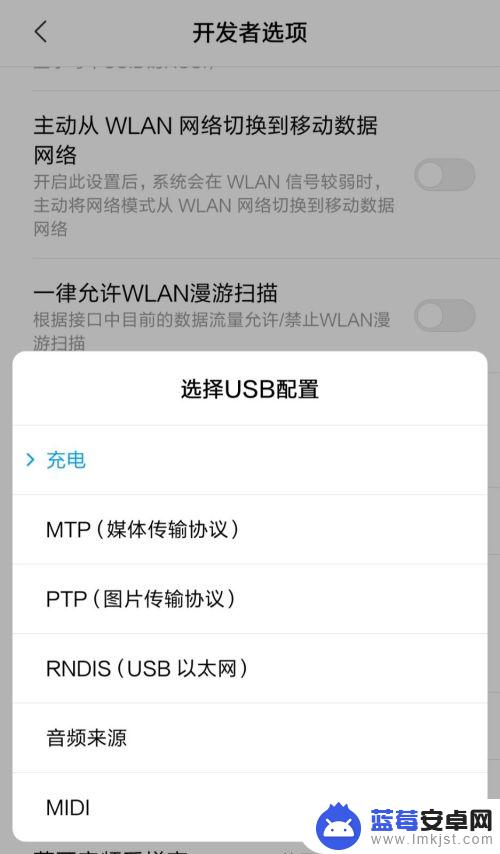
11.成功之后,到“我的电脑”就可以打开“Mi Note”,进行文件的传输了!
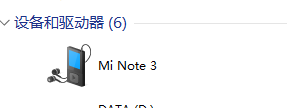
以上就是小米手机连电脑怎么连接的全部内容,如果遇到这种情况,你可以按照小编的操作进行解决,非常简单快速,一步到位。












